随着时代的发展以及近年来信创工作和…废话就不多说了,这个系列就是为.NET遇到国产化需求的一个闭坑系列。接下来,看操作。
上一篇介绍了如何安装银河麒麟数据,这篇文章详细介绍下如何安装人大金仓数据库。
链接就不放了,自行搜索。
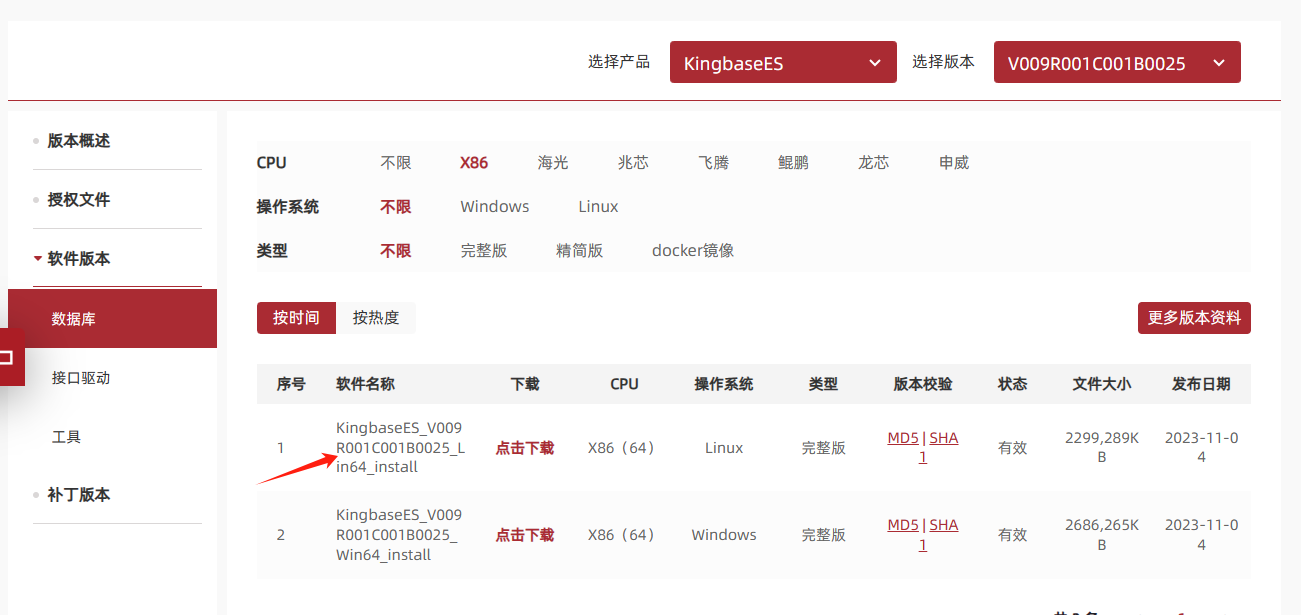
下载了V9版本,还需要下载授权文件。
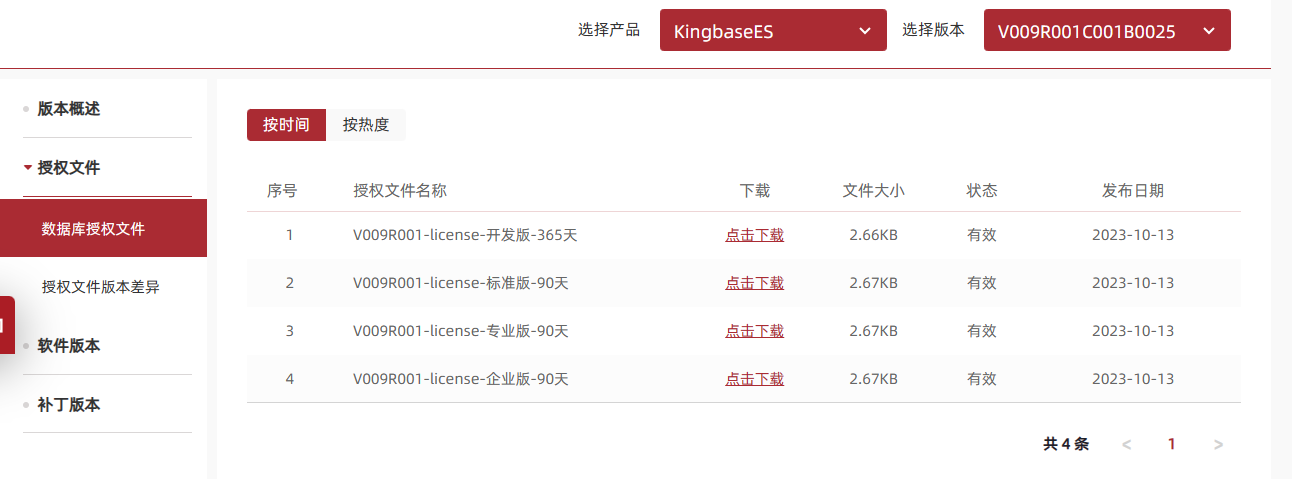
我下载的是开发版,也可以点击授权文件版本差异来对比下各版本的区别。
人大金仓数据库支持通用X86_64、龙芯、飞腾、鲲鹏等国产CPU硬件体系架构。
人大金仓数据库支持各种主流的Linux操作系统64位发行版本,包括CentOS、中标麒麟、银河麒麟、统信UOS、Deepin、凝思、中科方德等操作系统。
结果如下:
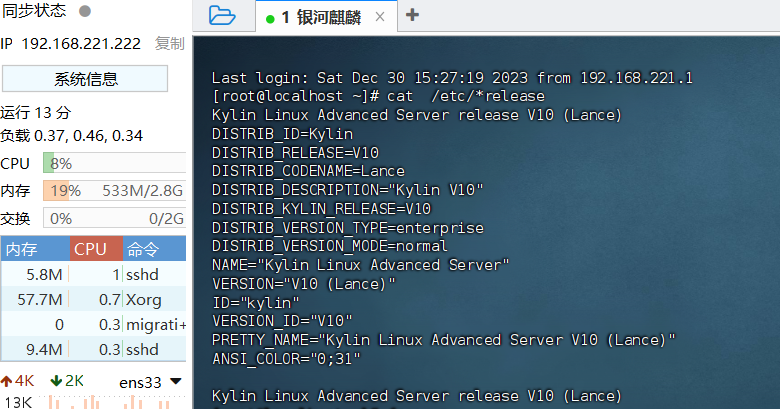
使用vim /etc/sysctl.conf命令编辑配置文件,在文件末添加如下配置:
fs.aio-max-nr= 1048576fs.file-max= 6815744kernel.shmall= 2097152kernel.shmmax= 4294967295kernel.shmmni= 4096kernel.sem= 250 32000 100 128net.ipv4.ip_local_port_range= 9000 65500net.core.rmem_default= 262144net.core.rmem_max= 4194304net.core.wmem_default= 262144net.core.wmem_max= 1048576
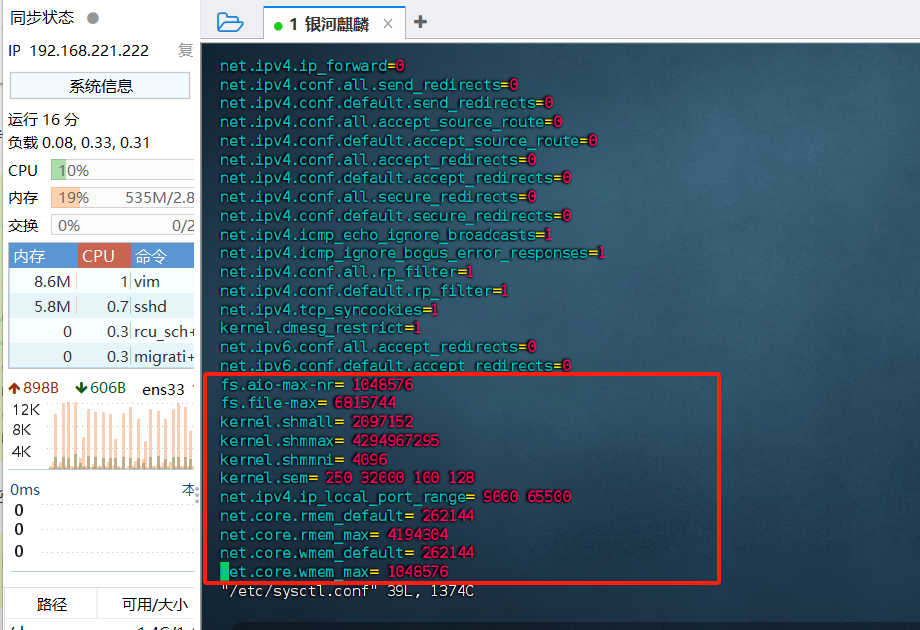
保存退出后,使用reboot重启系统,重启完毕后,使用如下命令查看配置是否正确。
/sbin/sysctl -p/sbin/sysctl -a
分别编辑/etc/security/limits.conf和/etc/systemd/logind.conf。
vim /etc/security/limits.conf
# *表示所有用户,可只设置root和kingbase用户* soft nofile 65536# 注意:设置nofile的hard limit不能大于/proc/sys/fs/nr_open,否则注销后将无法正常登陆* hard nofile 65535* soft nproc 65536* hard nproc 65535# unlimited表示无限制* soft core unlimited
* hard core unlimited
vim /etc/systemd/logind.conf
修改RemoveIPC=no,保存退出,使用如下命令重启服务
systemctl daemon-reload
systemctl restart systemd-logind.service
根据官方文档,安装人大金仓数据库时,需要安装用户对于安装路径有读、写和执行权限,在Linux系统中,需要以非root用户执行安装程序。且该用户要有标准的home目录。所以,需要新建一个用户作为专用的系统用户,使用如下命令创建用户,并设置一个比较复杂的密码。
useradd -m kingbasepasswd kingbase
chmod o+rwx /opt/kingbase
注意:数据目录不必事先创建。安装过程中会提示指定数据目录,如果目录不存在安装程序会自动创建。
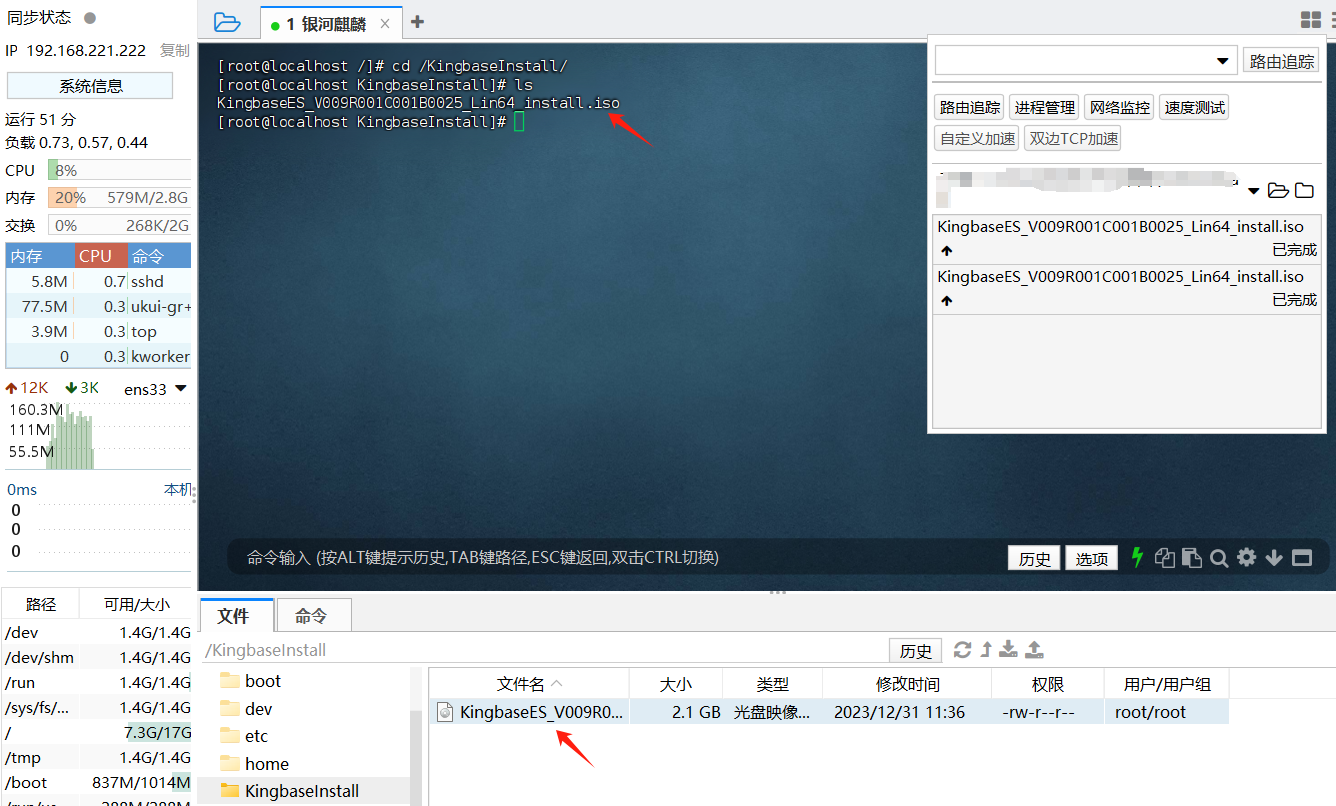
挂载安装包。
mount KingbaseES_V009R001C001B0025_Lin64_install.iso /KingbaseInstall
此时,KingbaseInstall目录下有两个文件,分别是setup 和setup.sh。
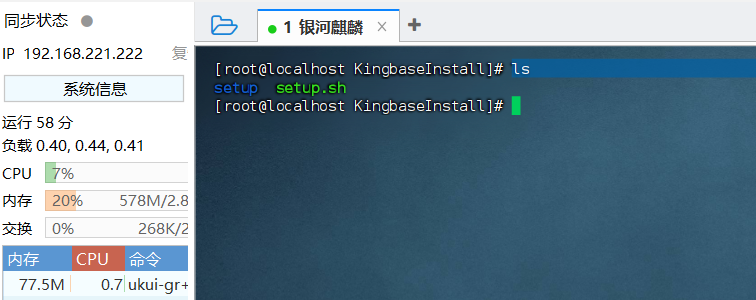
人大金仓数据库分为三种安装模式,分别为图形化安装、命令行安装和静默安装,本文使用命令行安装。
1、切换到安装用户
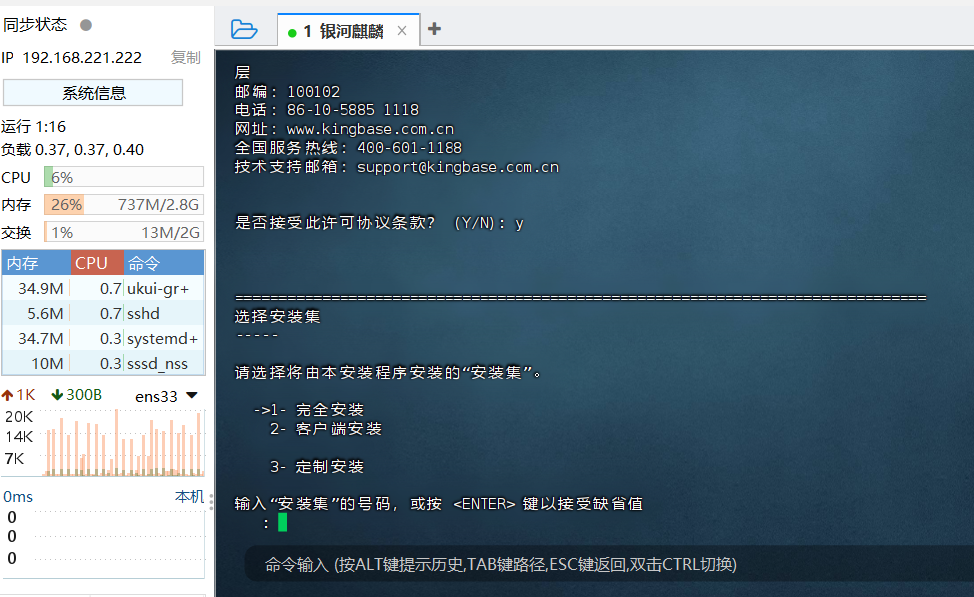
选择安全安装
来到选择授权文件,输入授权文件路径,按回车
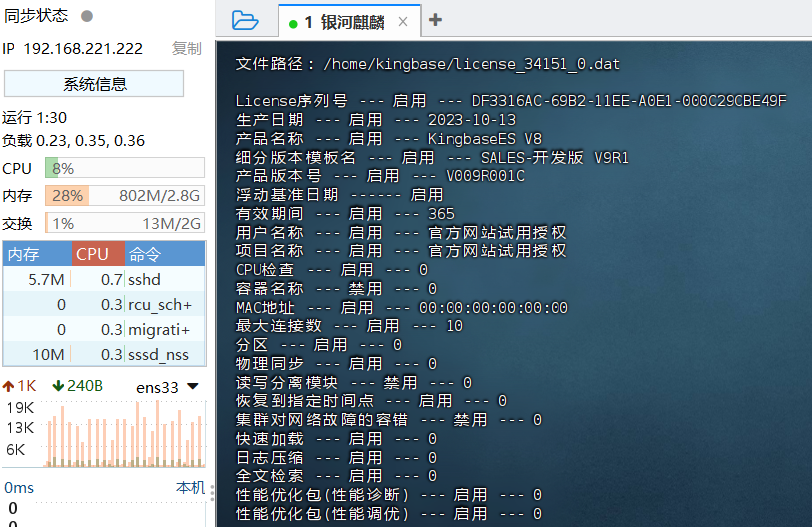
选择安装位置:/opt/kingbase,等待安装
su root
/opt/kingbase/install/script/root.sh
验证安装:
进入/opt/kingbase/Server/bin 目录,使用ksql连接数据库
./ksql -p 54321 -U system test
回车后,输入system 的密码。进入数据库
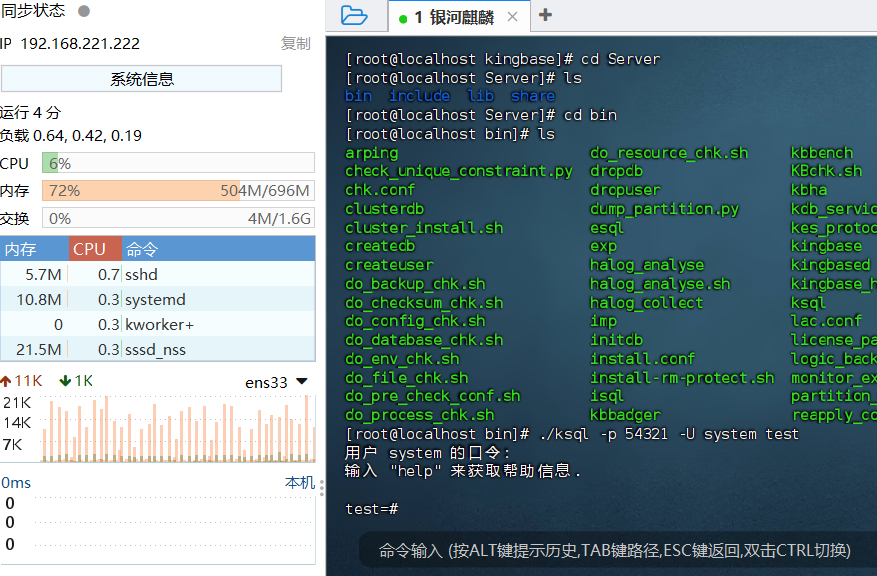
执行一个查询

OK。完成安装。
2、到 /opt/kingbase/Server/bin目录,执行
./createdb testdb -U system
成功创建数据库。再使用ksql工具连接到testdb数据库,进行下一步操作即可。